Y así, el servidor de virtualización que hemos instalado aquí, se puede utilizar para ejecutar sistemas operativos invitados para esto necesitamos un KVM. Сdebemos determinar en primer lugar si nuestro procesador es compatible con la virtualización de hardware, vamos a la consola y ejecute el comando:
egrep '(vmx|svm)' /proc/cpuinfo
Si hay una conclusión, esto significa que su procesador es compatible con la virtualización de hardware, hay otra necesidad de un servidor. Tratamos de poner el paquete KVM.
yum install kvm libvirt python-virtinst qemu-kvm bridge-utils
Iniciar el daemon libvirtd y añadirlo y puesta en marcha
service libvirtd start
chkconfig libvirtd on
Y echa un vistazo a cómo instalar
virsh -c qemu:///system list
No hay errores, entonces todo está bien. Desconectado Servicios Network Manager, y cambiar al administrador de la red por defecto.
service NetworkManager stop
service network start
chkconfig NetworkManager off
chkconfig network on
Eso sí que sería equipos invitados (virtualke) tienen pleno acceso a la red, es necesario establecer un puente (puente). Su voluntad que hacemos con nuestra interfaz eth0 activo para esta añada otra br0 hacer una copia de la interfaz eth0
cp /etc/sysconfig/network-scripts/ifcfg-eth0 /etc/sysconfig/network-scripts/back.ifcfg-eth0
Abierta para la edición de la interfaz eth0 y archivo y poner el texto siguiente en él
nano /etc/sysconfig/network-scripts/ifcfg-eth0
DEVICE=eth0
TYPE=Ethernet
ONBOOT=yes
NM_CONTROLLED=yes
BRIDGE=br0
Ctrl +O y Ctrl+X
Copiar el archivo a una nueva interfaz bakapny br0.
cp /etc/sysconfig/network-scripts/back.ifcfg-eth0 /etc/sysconfig/network-scripts/ifcfg-br0
Abrir y darle a la forma
nano /etc/sysconfig/network-scripts/ifcfg-br0
DEVICE=br0
TYPE=Bridge
ONBOOT=yes
NM_CONTROLLED=yes
BOOTPROTO=none
IPADDR=192.168.0.11
GATEWAY=192.168.0.1 # un router IP, cortafuegos, a continuación, después de una sola vez a internet
DNS1=8.8.8.8 # Esta DNS de Google
DOMAIN= #Nombre de grupo de trabajo (o dominio)
DEFROUTE=yes
IPV6INIT=no
NAME="System br0"
Ctrl +O y Ctrl+X
las observaciones pertinentes en el texto, ahora hay que reiniciar la red (si se comete un error, la consola podría caerse)
service network restart
ifconfig -- mostrarnos todas nuestras interfaces activas (eth0, br0, he aquí, virt ....)
Ahora puede crear virtualke, pero ya que existe la posibilidad de hacer todo de nuevo para configurar la interfaz gráfica GUI para trabajar con Dev ejecutar el comando
yum install virt-manager libvirt qemu-system-x86 openssh-askpass libcanberra-devel
También puede añadir
yum install qemu-guest-agent qemu-kvm-tools
El KDE (interfaz gráfica) aparece "Virtual Machine Manager" para ellos y, a continuación vamos a poner virtualke
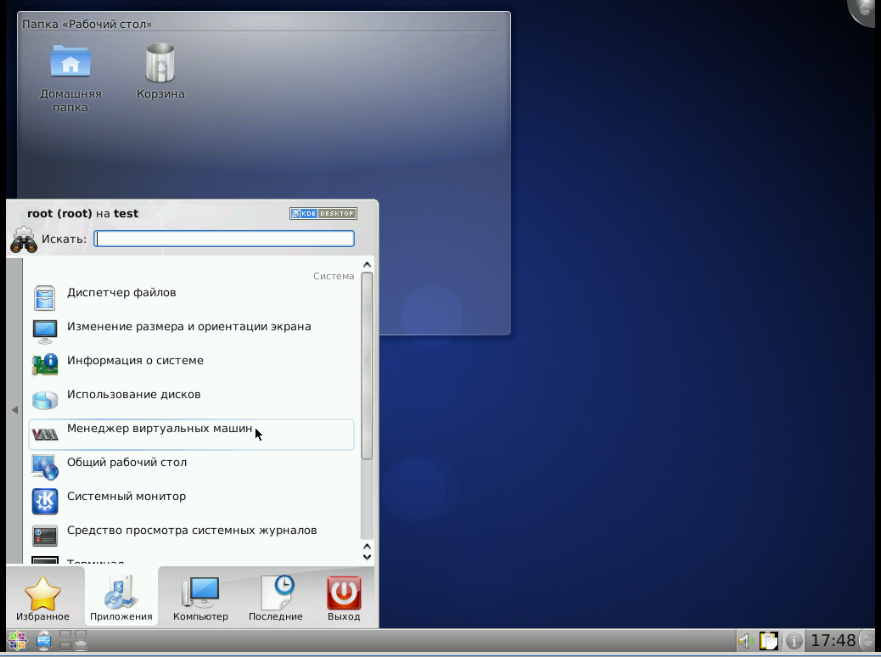
Antes de empezar a crear curso corto bien virtual en herramientas que permiten trabajar con (* .img), bien virtual, sí, ellos crean en archivos, en lugar de marcar el espacio en el disco, es conveniente presentar copia puede moverse bien, etc. Equipos aumentar y disminuir el tamaño del archivo que virtualke, respectivamente, se creará una unidad adicional o aumentar una ya existente. Terminar la máquina virtual de trabajo asociado con imágenes de disco variables.
Aumentar el tamaño de la imagen. En el caso de KVM / QEMU:
qemu-img resize vm.img +5GB
Esto añadirá al tamaño de 5 conciertos virtualke disco.
Con la reducción de un poco más complicada. primero tiene que virtualke liberar espacio en el disco, a reducir los medios de accionamiento virtualke y luego ejecutar el comando anterior, reemplace solamente más a menos, o ninguna señal, experimento, no lo recuerdo.
Hay equipo de qemu-img conversión que puede convertir a diferentes formatos (img, qcow2 .....).
Continuamos, ir a la interfaz gráfica de usuario y ejecutar el "administrador de máquinas virtuales", vamos a poner Windows 10, Microsoft anunció que se puede instalar de forma gratuita, vaya aquí y el swing desea que la imagen (I recomendamos comenzar con (32 bits (x86) de versión)) I lo puse.
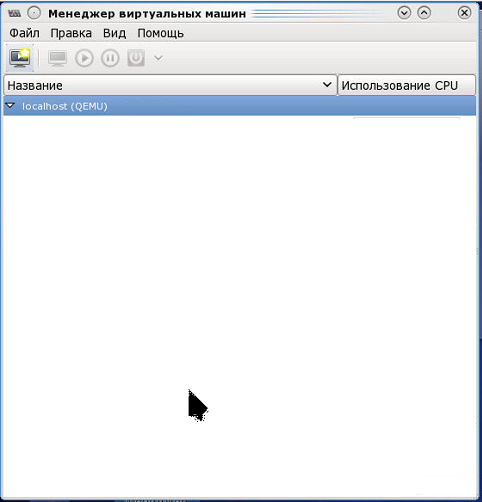
monitorchika presionando
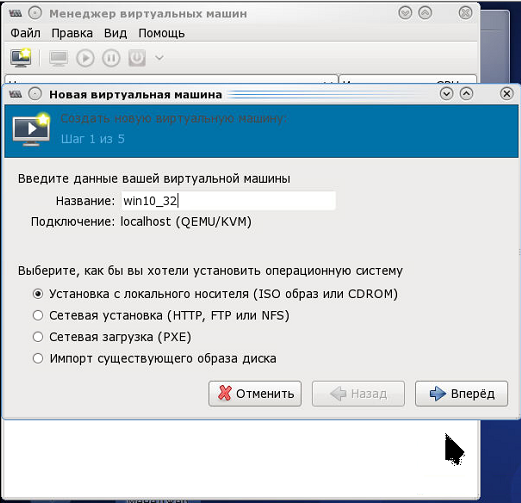
Llenar como en la imagen, se pueden llamar lo que quieras :) Adelante
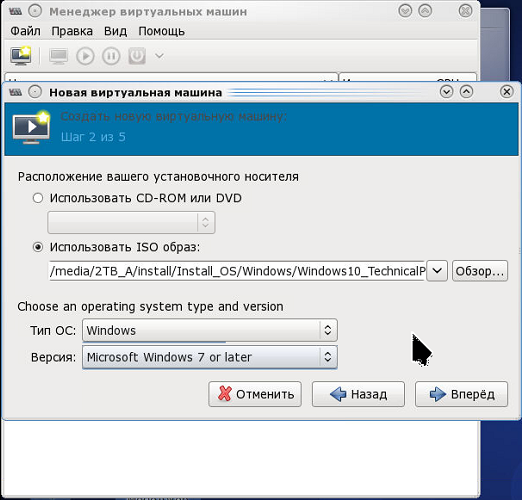
Seleccione la imagen que se descarga, el tipo de sistema operativo, la versión
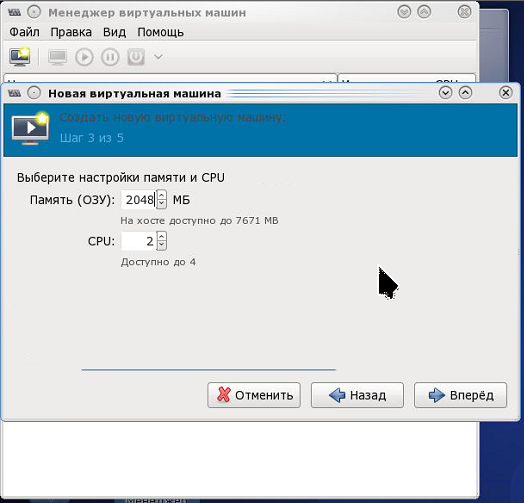
Procesador (siempre que los núcleos tienen suficiente) de memoria de 2 giga suficiente Delantero
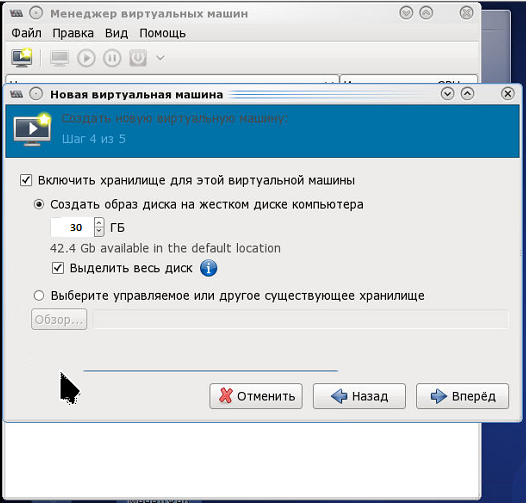
Esto es de tamaño de disco que elegí 30 conciertos (no ajustada todavía 10), Adelante
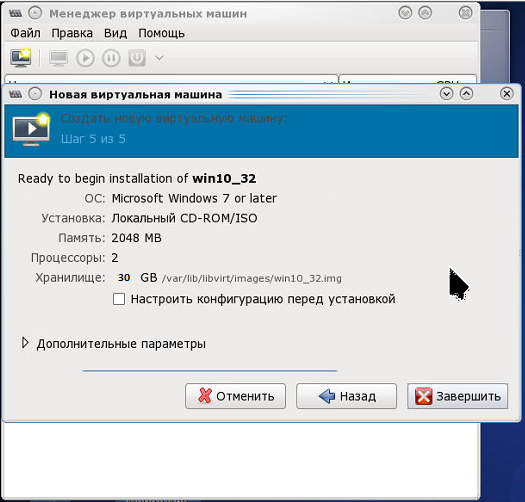
En el cuadro Configuración avanzada, nuestro puente br0 (colgará nuestra tarjeta de red de Windows) y la arquitectura del sistema operativo
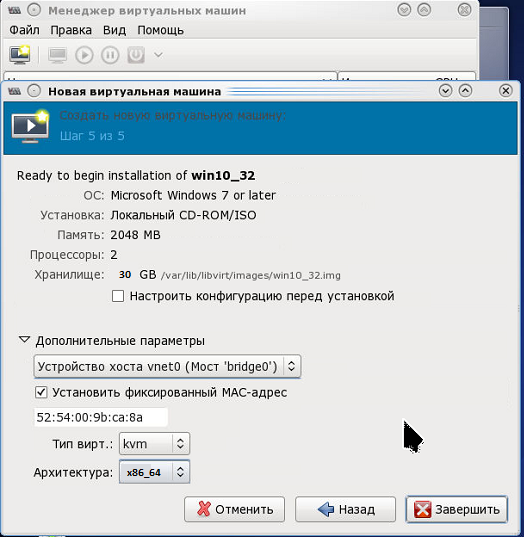
Por último Finalizar, KVM poco posherstiv y comenzar la instalación
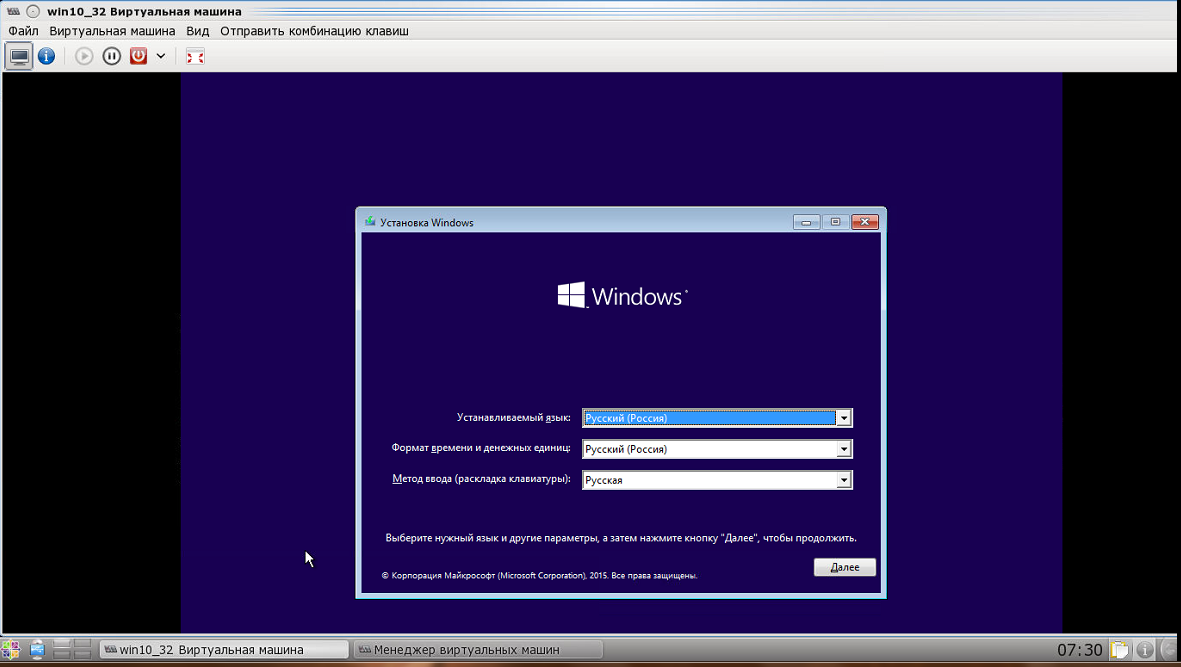
Después de la brujería instalación de ventanas, que finalmente contemplamos este milagro, ja.
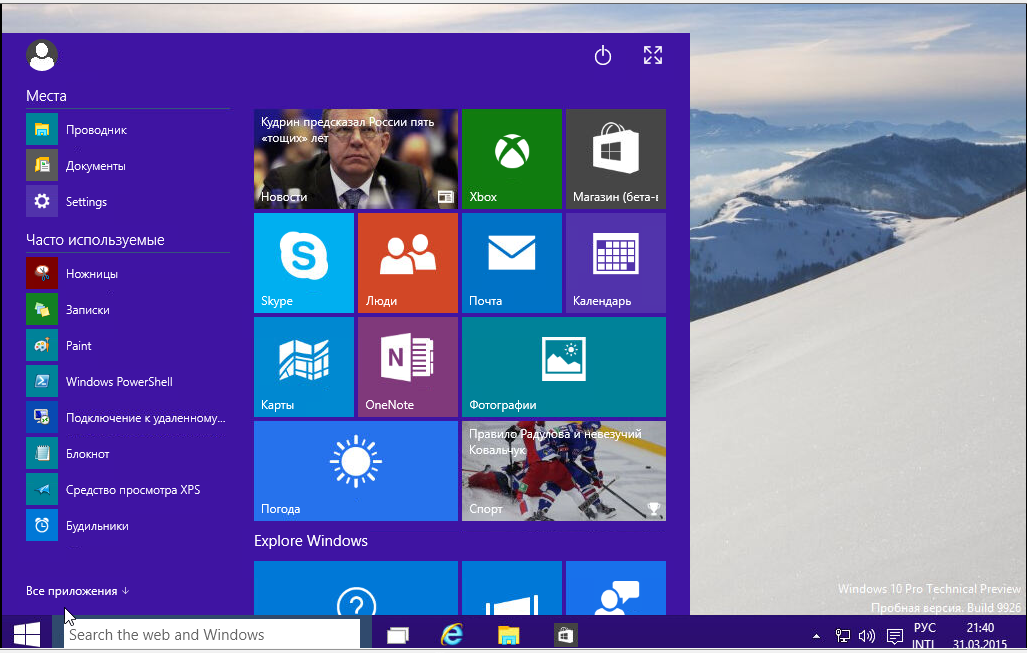
Es eso.